Foydalanuvchilar juda ko'p hollarda bunday muammoga duch kelishadi, chunki ba'zi ma'lumotlarni olinadigan omborlardan ko'chirib olishda xatolik paydo bo'ladi. U " Disk yozishdan himoyalangan.". Ushbu xabar boshqa operatsiyalarni formatlash, o'chirish yoki bajarishda paydo bo'lishi mumkin. Shunga mos ravishda flesh haydovchi formatlangan emas, balki yozilmaydi va odatda mutlaqo foydasiz bo'ladi.
Biroq, bu muammoni hal qilish va drayverni ochishning bir necha yo'li mavjud. Internetda shunga o'xshash usullarni topish mumkinligini aytish kerak, lekin ular ishlamaydi. Biz faqat tasdiqlangan usullarni oldik.
Himoya qilishni o'chirish uchun standart operatsion vositalaridan foydalanishingiz mumkin. windows tizimlari yoki maxsus dasturlar. Agar sizda boshqa operatsion tizim mavjud bo'lsa, Windows bilan do'stingizga tashrif buyurib, u bilan operatsiya qiling. Maxsus dasturlarga keladigan bo'lsak, bilingki, har bir kompaniyaning o'z dasturlari mavjud. Ko'pgina ixtisoslashtirilgan vositalar sizni formatlashingiz, flesh-diskni qayta tiklashingiz va undan himoya qilishingiz mumkin.
1-usul: Jismoniy o'chirishni himoyalash
Aslida, ba'zi olinadigan ommaviy axborot vositalarida yozishni muhofaza qilish uchun mas'ul bo'lgan jismoniy kalit mavjud. Agar siz uni " Faol"Shunday qilib, bitta fayl o'chirilmaydi yoki yozilmaydi, shuning uchun diskning o'zi deyarli foydasiz bo'ladi. Fleshli haydovchining mazmuni faqat ko'rinishi mumkin, lekin tahrirlanmaydi. Shuning uchun avval ushbu kalit yoqilganligini tekshiring.

2-usul: Maxsus dasturlar
Ushbu bobda, ishlab chiqaruvchi ishlab chiqaradigan va yozma muhofaza qilishni o'chirishingiz mumkin bo'lgan xususiy dasturiy ta'minotni ko'rib chiqamiz. Misol uchun, Transcend uchun JetFlash Online Recovery dasturi mavjud. Bu haqda qo'shimcha ma'lumot kompaniyaning diskini qayta tiklash haqidagi maqoladan topish mumkin (2-uslub).
Ushbu dasturni yuklab olib, ishga tushirgandan so'ng " Ta'mirlash haydovchi va barcha ma'lumotlarni saqlab qo'ying"Va" Boshlang". Shundan so'ng, olinadigan media qayta tiklanadi. 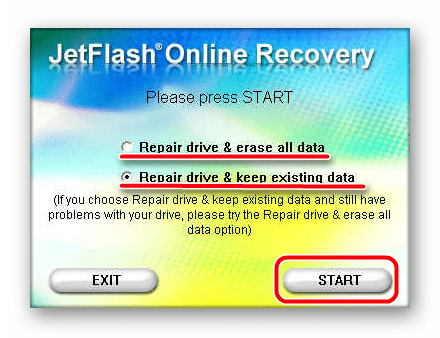
A-Data flesh-disklariga kelsak, eng yaxshi variant USB Flash Drive onlayn-qutqaruvdan foydalanishdir. Qo'shimcha ma'lumot olish uchun ushbu kompaniyaning qurilmalariga tegishli darsni ko'ring.
Verbatim shuningdek, o'z disk formatlash dasturiga ega. Ushbu turdagi USB-disklarni qayta tiklash haqidagi maqolani o'qib chiqing.
SanDisk, SanDisk RescuePRO-ga ega, shuningdek, olinadigan ommaviy axborot vositalarini tiklash imkonini beruvchi maxsus dasturiy ta'minot.
Silicon Power qurilmalari uchun ular uchun Silicon Power Recover vositasi mavjud. Ushbu kompaniyaning formatlash texnologiyasi darsida birinchi usulda ushbu dasturdan foydalanish jarayoni tasvirlangan.
Kingston foydalanuvchilari Kingston formatini ishlatishadi. Ushbu kompaniyaning ommaviy axborot vositalari haqidagi darslari shuningdek, standart Windows vositasi yordamida qurilmani qanday formatlashni ham tasvirlaydi (6-usul).
Ixtisoslashgan kommunallardan foydalaning. Agar drayvlaringizdan foydalanadigan kompaniya yo'q bo'lsa, toping kerakli dastur iFlash veb-sayt xizmatidan foydalanish. Buni qanday amalga oshirish uchun Kingston qurilmalari bilan ishlash bo'yicha darsda ham tavsiflangan (5-usul).
Boshqaruv 3: Windows buyruq satridan foydalaning


Boshqaruv 4: Ro'yxatga olish daftari argumenti

Boshqaruv 5: Mahalliy guruh siyosati tahrirlovchisi
Dasturni ishga tushirish oynasidan foydalanib, " gpedit.msc". Buni amalga oshirish uchun bitta maydondagi tegishli buyruqni kiriting va " OK». 
Keyin keyingi yo'lga o'ting.
Floppy disklar davrini qo'lga kiritganlarning barchasi, albatta, fayllarni yozib olish uchun floppi ishlatmasdan, bunday muammoga qanday duch kelganini albatta eslaydilar. Vaqt o'zgardi va floppy disklar "yozga botdi", lekin muammolar bir xil bo'lib qolaveradi, shuning uchun bugungi kunda sizga USB flesh-haydovchidan yoki xotira kartasidan yozishni qanday qilib olib tashlashni aytaman. Men USB drayverlarni yozishdan, apparatdan dasturiy ta'minotgacha blokirovka qilishning bir necha sabablari borligini oldindan oldindan belgilashim kerak. Bundan tashqari, flesh drayverni odatiy ishdan chiqishi haqida unutmang. Quyida har bir variantni ko'rib chiqamiz.
Uskuna usuli, agar eritma "sirtda" yotsa,
Albatta, ba'zi USB drayvlar va SD-kartalarda maxsus kalit mavjudligini payqadingiz. Bu holda, muammo juda oddiy tarzda hal qilinadi - faqat qurilmangizni diqqat bilan tekshirishingiz kerak, yon tomondan bir qo'lni toping va u ham yopiq / ochiq blokirovka bilan belgilanishi mumkin yoki Lock (quydagi rasmdagi misolga qarang) Lock tugmasini bosib, uni ko'chiring teskari yo'nalishda.
Shuni eslaymanki, bu muammo juda tez uchraydi Ushbu kalit "qulflangan" pozitsiyaga butunlay tasodifiy va ko'rinmas flesh haydovchi egasiga ko'chirilishi mumkin.
Shuni ham unutmaslik kerakki, bu qo'l sindirib ketishi mumkin va siz o`zingizni almashtira olmaysiz. Agar sizda bunday muammolar mavjud bo'lsa, unda quyida sizga yordam beradigan video mavjud.
Biz ro'yxatga kiritamiz
Keling, turli xil olinadigan disklarda dasturiy ta'minotni qanday olib tashlashni ko'rib chiqaylik. Va, ehtimol, xatolarni registry tahrirchi yordamida tuzatish bilan boshlaylik.
Birinchidan, muharrirning oldiga boring. Buning uchun bir vaqtning o'zida "Win" + "R" klavishini bosib, keyin paydo bo'ladigan oynada regedit so'zini kiriting va Enter tugmasini bosing.
Chapdagi bo'limlarning katta ro'yxatini topishingiz mumkin bo'lgan ro'yxatga olish kitobi muharriri paydo bo'ladi. Bu erda siz HKEY_LOCAL_MACHINE \\ SYSTEM \\ CurrentControlSet \\ Control \\ StorageDevicePolicies deb nomlangan elementni topishingiz kerak. Agar topilmasa, vahima qo'ymang, chunki bu bo'lim butunlay yo'q bo'lishi mumkin va keyin biz o'zimizni yaratishga majbur bo'lamiz. Buni amalga oshirish uchun, yuqori darajadagi (uning nomi - Tekshirish) bo'limiga o'ng tugmasini bosing va "Yaratilish" bo'limini tanlang. Yangi bo'lim StorageDevicePolicies-ni chaqirib oling.
Endi mavjud bo'limni tanlang (bo'lim allaqachon bo'lgan bo'lsa) va ro'yxatga olish kitobi muharriri o'ng tomoniga qarang. Qiymati teng bo'lgan WriteProtect parametri bo'lishi kerak. Buni ikki marta bosishingiz kerak va "Value" maydonida 0 (nol) kiriting, so'ngra o'zgarishlarni saqlang, muharririni yoping va kompyuterni qayta ishga tushiring.
Agar kerakli bo'limni o'zingiz yaratgan bo'lsangiz, yaratilgan bo'limga sichqonchaning chap tugmasi bilan bosishimiz kerak (biz uni kiritamiz) va o'ng tomonda, bo'sh joyga o'ng tugmasini bosing va "DWORD Parameter" elementini tanlang.
WriteProtect-ga qo'ng'iroq qiling va u erda nol qiymatini qoldiring. Shundan keyin, avvalgi holatda bo'lgani kabi, ro'yxatga olish kitobini yopish va kompyuterni qayta yoqish kerak.
Buyruqning satridan foydalaning
Biz ro'yxatga olish kitobi yordamida flesh-diskdan yozishdan qanday himoyani olib tashlashni aniqladik, endi biz muammoimizni hal qilishning boshqa yo'llarini ko'rib chiqamiz. Buni amalga oshirish uchun bir necha oddiy qadamlarni bajaring:
- Buyruqning satrini ishga tushiring (administrator nomidan buni bajarishingizga ishonch hosil qiling). Ettinchi windows versiyalari Buni buyruq satriga o'ng tugmasini bosib Start menyusida bajarish mumkin. Windows 8 va 10-da, siz "buyruqlar satri" ni kiritishingiz mumkin, ushbu elementni o'ng tugmasini bosib "Administrator sifatida ishga tushirish" -ni tanlang.
"Win" + "X" qisqa klavishlarini ham ishlatishingiz mumkin.
- Biz paydo bo'lgan qatorga kiramiz diskpart va Enter tugmasini bosing, bundan keyin biz quyidagi buyruqni kiritishimiz kerak ro'yxatdisk va USB qurilmasini ochilgan qurilmalar ro'yxatida toping (bu erda uning raqamiga qiziqamiz). So'ngra, bir qator buyruqlar kiriting (har bir kiritilgan buyruqdan so'ng Enter ni bosing), ya'ni: ni tanlangdisk N (N - avvalgi bosqichda olingan qurilmamizning soni); diskni aniq o'qib, keyin chiqadi.
Endi biz hamma narsani yopamiz va flesh drayverni ishlashini tekshiramiz.
Agar flesh haydovchi formatlash kerak bo'lsa, exit buyrug'i o'rniga quyidagi buyruqlar ro'yxatini kiriting:
- toza.
- diskpart va segmentni birlamchi yaratish.
- Uni kerakli fayl tizimida formatlashamiz: format fs = ntfs (yoki fs = fat).
Formatlashni ko'proq qilishingiz mumkin oddiy tarzda. Kompyuterga kiring, u erda siz flesh haydovchini topasiz va ustiga o'ng tugmasini bosing. So'ngra, "Format" ni tanlang va USB flesh haydovchi formatlang.
Mahalliy Guruh siyosati tahrirlovchisi yordam beradi
Buni ochish uchun "Win" + "R" -ga bosing va quyidagi qatorlarni kiritib - gpedit.msc-ga kiritib, Enter ni bosib tasdiqlang. Bu juda muhim! Windows 10 va 8-da, ushbu yordam dasturi mavjud emas. Uni o'rnatishingiz mumkin, ammo bu bizning veb-saytimizda e'lon qilinadigan alohida mavzu. Shuning uchun, ushbu usul Windows 7 va XP o'rnatilgan foydalanuvchilar uchun mos keladi.
Bizda "Kompyuter konfiguratsiyasi" bo'limini topishingiz kerak bo'lgan muharrir oynasi bo'ladi va keyin "Administrativ shablonlar", so'ng "Tizim" va "Sozlanadigan xotira qurilmalariga kirish" deb nomlanadi. Bu erda "Removable drives: o'qishni o'chirib qo'ying" parametrini topishingiz kerak va uning qiymatiga qarash kerak.
Agar u yoqilgan bo'lsa, uni o'chiring. Buning uchun tugmachani ikki marta bosib parametrni bosing va paydo bo'ladigan oynada "O'chirish" -ni tanlang va "OK" tugmasini bosing.
Sizga yordam beradigan dasturlarning ro'yxati.
Fleshli disklarni ishlab chiqaruvchilari o'zlarining haydovchilariga yordam beradigan foydali vositalarni chiqarishga yordam berishadi, shu jumladan, kerak bo'lganda bunday muammolarni hal qilishadi yozishni himoyalashUSB flesh drayvlar. Har biri haqida qisqacha aytib bering:
HPUSBDisksstorageFormatlashAsbob - u tovar, model, hajm, va hokazolardan qat'i nazar, xotira kartasini ochish uchun yordam beradi. Biz dasturni yuklab olib, natijada paydo bo'lgan exe-faylini ishga tushiramiz va ushbu dasturda muammosiz flesh-xotira aniqlanishi kerak. Bizning qurilmamiz qaysi fayl tizimini formatlashini tanlashimiz va tegishli tugmani bosish bilan boshlashimiz kerak. Nimani tanlashni tushunmasangiz, har bir narsani sukut bilan qoldiring.
JetFlashQayta tiklashAsbob - Transcend va A-Data dan flesh kartalar egalariga yordam beradi. Biz dasturni ishga tushiramiz, ishga tushiramiz va keyin "Ishga tushirish / Ishga tushirish" tugmasi yordamida ishga tushiramiz.
ApacerTa'mirlash Apache USB qurilmalari bilan ishlaydigan dastur. Utility dasturini yuklab olishingiz va ekranda ko'rinadigan ko'rsatmalarga amal qilishingiz kerak bo'ladi.
AlcorMP - AlcorMP kontrollerleriyle ishlaydi. Biz dasturni yuklab olib, ishga tushiramiz va paydo bo'lgan oynaga qaraymiz. Shundan so'ng, faqat "Ishga tushirish" tugmasini bosish qoladi.
Va nihoyat, shuni ta'kidlashni istardimki, ushbu dasturlarning barchasi flesh-diskdan ma'lumotlarni o'chirib yuboradi formatlashingiz mumkin. Buni yodda tuting.
Sayt flesh-diskingizni "shifolash" ga yordam beradigan juda batafsil va foydali maqolaga ega. Uni o'qib chiqing.
Flash-disklar va xotira kartalari bir necha yillar mobaynida deyarli butunlay portativ media joyini egalladi. Ba'zan ba'zi joylarda bo'sh disk sotib olish deyarli mumkin emasligi haqida gap boradi. Qabul qiladiki, bir marta kichik bir aksessuarni sotib olish ancha qulayroqdir, unda siz turli xil ma'lumotlarni juda ko'p marta yozishingiz mumkin, agar siz birdan noto'g'ri narsa yozsangiz, hamma narsani yangi tarzda yozishingiz kerak, degan xavotirsiz. Bunga qo'shimcha ravishda, flesh-disklarni ishlatib, siz bir kompyuterda saqlangan disk boshqa birida to'g'ri o'ynashi mumkin bo'lmagan holatda o'zingizni himoya qilasiz. Xo'sh, siz har doim ham bo'sh disklar bilan ishlamasligingiz kerak.
Uning chidamliligi va deyarli buzilmasligiga qaramasdan vaqti-vaqti bilan flesh-disk yoki xotira kartasini ishlatishda turli xil xatolar paydo bo'lishi mumkin. Eng zerikarli narsalardan biri yozishni himoya qilishdir. Portativ media vositasidan nusxa ko'chirishingiz mumkin, ammo agar biror narsa yozmoqchi bo'lsangiz yoki tizimingizda joylashtirilgan fayllarning joylashuvini o'zgartirishni istasangiz, tizimda "Disk yozishdan himoyalangan" yozuvi bo'lgan oynani ko'rsatadi. Deyarli har bir foydalanuvchi uchun aqlga kelgan birinchi fikr aksessuarning buzilganligidir. Ba'zi hollarda bu aynan shunday, ammo ko'pincha boshqa sabablar yotadi. Biz hamma bilan tanishishingizni taklif qilamiz mumkin sabablarnima uchun yozishni saqlash USB flesh-haydovchiga yoki xotira kartasiga o'rnatilishi mumkin va hammasini tahlil qiladi mumkin bo'lgan yo'llarbu himoyani qanday olib tashlash mumkin.
1-usul. Uskuna usuli
Ushbu usul eng oson va eski USB flesh-disklari, shuningdek deyarli barcha SD xotira kartalari uchun juda foydali bo'lishi mumkin. Uning mohiyati nima? Drayv holatida qo'lda rejimida siz yozishni himoya qilish rejimini faollashtiradigan slayder shaklidagi kichik tugma. Agar siz microSD xotira kartasidan foydalansangiz, ehtimol kompyuterga bevosita ulanish uchun siz standart o'lchamli SD-kartaga adapter foydalanasiz. To'liq bu adapter ustida slaydni joylashadi. Ehtiyotkorlik bilan unga qarating va siz qulfdagi yozuvni yoki qulfning tasvirini, shuningdek, yozishni himoyalashni faollashtirish uchun slayderni harakatlantirish kerak bo'lgan yo'nalishni ko'rsatuvchi o'qni ko'rasiz. Ko'pgina hollarda bu muammo o'z-o'zidan yuzaga kelmaydi, chunki oxirgi marta siz tasodifan barmog'ingiz bilan kalitni urib qo'ygan bo'lasiz. Uni oldinga siljiting va kerakli faylni qayta yozishni sinab ko'ring. Muammo bu bosqichda allaqachon echilishi mumkin.

Keyinchalik, yozishni muhofaza qilishni olib tashlashning dasturiy usullarini ko'rib chiqamiz. Shunday qilib, siz saqlash chipining ishlashi uchun mas'ul bo'lgan boshqaruvchida harakat qilasiz. Bittasini tanlang, chunki ularning har biri bir xil natijaga olib boradi, faqat harakatlar ketma-ketligi va vositalar farqlanadi.
2-usul. USB flesh-diskini formatlash
Taxminan 100% hollarda juda sodda va samarali. Formatlangan flesh haydovchi ikki shaklda: orqali windows Explorer yoki buyruqni bajarish yordami dasturi orqali amalga oshiriladi. Biz ularning har birini batafsil tahlil qilamiz.
Windows Explorer orqali.
- Windows Explorer-da, Windows versiyasiga qarab My Computer, Computer yoki This Computer yorlig'ini oching, USB flesh-diskini disklar va qurilmalar ro'yxatida toping.
- O'ng tugmasini bosing va Format ni tanlang.
- Ochilgan oynada fayl tizimini tanlang (biz FAT32da tanlovni to'xtatishni tavsiya qilamiz) va "Ishga tushirish" tugmasini bosing. Bir necha soniyadan keyin formatlash tugallanadi.
Shuni ta'kidlashni istardimki, agar flesh-xotira yozishdan himoyalangan bo'lsa, unda siz bu yo'lda muvaffaqiyat qozona olmaysiz. Buyruqni ishlatish dasturidan foydalanish yaxshiroq.
- Explorer-da, tizimdagi harfni flesh haydovchiga yoki xotira kartasiga qarab belgilang.
- Win + R tugmalar birikmasini bosing, keyin ochilgan oynada buyruqni kiriting
formati<буква_диска>: / q
formati<буква_диска>: / q / fs: fat32
- Buyruqlar chizig'i ochilgach, deraza avtomatik ravishda yopilib qolguncha kutib turing, keyin yana bir fayl yozib ko'ring.

Boshqaruv 3. Ro'yxatdan o'tish kitobi muharriri orqali
Agar biron sababga ko'ra, avvalgi usul yordam bermagan bo'lsa, tizimga chuqurroq qazib olishga harakat qiling. Buni amalga oshirish uchun, regedit yordam dasturi - muharriri foydalaning. windows ro'yxatga olish kitobi. Siz ba'zi parametrlarni o'zgartirishingiz kerak bo'ladi.
- Boshlash menyusida joylashgan qidirish tugmachasini bosing yoki Boshlash tugmachasi yaqinidagi pastki chap burchakda Windows 10 bo'lsa regedit kiriting, so'ngra qidiruv natijalarida yordam dasturini toping va administrator sifatida boshqaring.
- Quyidagi filialga o'ting: HKEY_LOCAL_MACHINE \\ SYSTEM \\ CurrentControlSet \\ Control \\ StorageDevicePolicies.
- Agar StorageDevicePolicies papkasi mavjud bo'lmasa, uni yuqori menyuda Yaratilgan - Yarat - bo'lim-ga cherting va uni bo'sh joy yoki tirnoqsiz StorageDevicePolicies deb nomlang.
- Yaratilgan bo'limga sichqonchani o'ng tugmasini bosib Yangi - DWORD qiymati (32 bit) ni tanlang va WriteProtect deb nomlang.
- Oynaning o'ng tomonida yaratilgan parametr nomini o'ng tugmasini bosib, Change ni tanlang, keyin qiymati 0 ga sozlang.
- Fleshli drayverni chiqarib, yordam dasturini yoping va kompyuterni qayta yoqing.
- Faylni haydovchiga takrorlang, har bir narsa ishlashi kerak.

Boshqaruv 4. Buyruqlar satri orqali
Portativ drayverni buyruq satrini qulfini ochish uchun uni administrator sifatida ishlatishingiz kerak va keyin yozishni himoyalashni o'chirish uchun bir nechta buyruqlar kiritasiz. Istalgan natijaga erishish uchun quyidagi amallarni bajaring:
- Boshlash tugmachasini bosing va qidiruv satrida "buyruqlar satri" yoki cmd kiriting, qidiruv natijalarida aks etadigan yordamchi dasturni o'ng tugmasini bosing va administrator sifatida ishga tushirishni tanlang. Agar siz Windows 10 dan foydalanayotgan bo'lsangiz, Ishga tushirish tugmachasini o'ng tugmasini bosing va " Buyruqlar satri (ma'mur) ".
- Quyidagi buyruqlarni ketma-ketlikda kiriting:
diskpart
ro'yxat disklari
- Tizim kompyuterga ulangan disklar ro'yxatini ketma-ketlik raqamini ko'rsatib beradi. Kattalashtirishga e'tibor bering, flesh-diskingizning sonini aniqlang, so'ngra tanlangan disk 3 buyrug'ini kiritib, uni 3-chi o'rniga drayveringizning raqamini ko'rsating.
- Utility disk muvaffaqiyatli tanlanganidan so'ng, yozishni himoyalashni quyidagi buyruq bilan o'chirishingiz kerak:
diskni aniq o'qish xususiyatlarini belgilaydi
- Agar USB flesh haydovchi formatlash kerak bo'lsa, uni buyruqlar birini bajaring:
format fs = ntfs
format fs = yog '
- Bir necha soniyadan so'ng, hamma narsa ishlaydi, USB flesh-diskida biror narsa nusxa ko'chirishga urinib ko'ring.

5-usul: Mahalliy guruh siyosati argēnā'ijāra foydalanish
- Mahalliy guruh siyosati muharriri ochish uchun, Win + R tugmachalarini bosing va ushlab turing, so'ng ochiladigan satrda gpedit.msc kiriting va Enter tugmasini bosing.
- Yoqiluvchi kommunal oynada Kompyuter konfiguratsion - Administrative Templates - System - o'chiriladigan xotira qurilmalariga kiring.
- "Almashtiriladigan drayvlar: O'qishni o'chirib qo'yish" variantini faollashtirilmaganligini tekshiring. Shiqillagan "Faol" bo'lsa, "O'chirish" -ni tanlang, keyin Ilova-OK-ni bosing.
- Fayllarni USB flesh haydovchiga yozishni tekshiring.
Boshqaruv 6. Xususiy yordam dasturlarini ishlatish
Agar biron sababga ko'ra usullardan birortasi yordam bermasa, undan foydalaning mulkiy yordam qurilma ishlab chiqaruvchisidan flesh drayver bilan bog'liq muammolarni bartaraf etish. Buni amalga oshirish uchun rasmiy sahifaga o'ting, qo'llab-quvvatlash sahifasida dasturiy ta'minotni qidiring tashqi drayvlar. Eng mashhur dasturiy ta'minot HP USB Disk Storage Format Vositachi, JetFlash Recovery Tool va Transcend JetFlash Onlayn Recovery.
Agar bu sizga yordam bermasa, unda siz chiqariladigan diskingiz yaroqsiz holga keladi. Qayta yozish tsikllarining maksimal ko'rsatkichlari oddiygina tugagan bo'lishi mumkin, shuning uchun biror narsa yozib bo'lmaydi. Yangi USB flesh-diskini xarid qilish osonroq, ularning narxi bugungi kunda barcha uchun mosdir.
Xulosa
Qo'llanmaniz sizning flesh-diskingiz yoki xotira kartangizdan yozishni muhofaza qilishni o'chirishga yordam beradi deb umid qilamiz va uni uzoq vaqt ishlata olasiz. Biz sizni ushbu muammoni bartaraf etishga yordam beradigan sharhlarni yozishga taklif qilamiz.
SD-karta, microSD yoki USB flesh-drayv bo'lmaydigan har qanday xotira qurilmasi saqlangan fayllar bilan ishlamaslik kabi xatoga yo'l qo'ymaydi, aksincha xabarnoma "Xotirani yozishdan himoyalangan". Telefonni yoki kompyuterda ushbu himoyani qanday qilib olib tashlash haqida minglab foydalanuvchilarning fikri to'g'ri bo'ladi. Keyinchalik sizga engil va murakkab echimlar taklif etiladi, lekin asosan har bir kishi ular bilan shug'ullanishi mumkin.
Telefon va xotira kartasidan yozish muhofazasini olib tashlang
Quyida biz sizning qurilmangizda qo'llanishi mumkin bo'lgan barcha mavjud usul va echimlarni taqdim etamiz. Eng osonni tanlang va unga boring.
SD-kartalar va microSD-kartalar
MicroSD bilan echim Android telefonlari (Samsung, Nokia, Xiaomi va boshqalar) degan ma'noni anglatadi, shuning uchun smartfonga ochilgan tasvirni ochish usullaridan foydalaning.

Galereya orqali o'chirilganda, "Xotira yozishdan himoyalangan" xabarnomasi paydo bo'lsa, ochishga harakat qilib ko'ring papkasida joylashgan fotosuratda va fayllardan tozalash uchun. Fayl menejerlarining aksariyati ham ushbu muammoni hal qilishadi. Misol uchun Umumiy qo'mondon Himoyani olib tashlash uchun dialog taqdim etiladi.
Bu erda video ko'rsatmalari aniq tushuntirishlar bilan, buyruq satrida xotirani formatlash.
USB flesh drayvlar
Ta'riflangan xatti-harakatlar hali biron bir xotira kartasida qo'llanilishi mumkin bo'lsa-da, ular hali ham USB flesh haydovchiga yaxshi ma'lum.
- Ayrim ishlab chiqaruvchilarlar flesh-diskdan himoyani olib tashlash masalasini shaxsan hal qilishga qaror qilishdi. Bularning barchasi ma'lumotlar blokirovkasini utilitlarini yaratishga olib keldi. Ularning ko'pchiligi formatlash orqali tiklanadi. Siz misol bera olasiz Hard Disk Low Level Format vositasiammo boshqa dasturlar mavjud. Hech qanday murakkab narsa yo'q, ulardan biron bir foydalanuvchi buni tushunmaydi.
- Yana bir variant - omadingizni sinash "Mahalliy guruh siyosati tahrirlovchisi". Jamoani sog'in gpedit.msc WIN + R dan foydalanib chaqirilgan menyuda. Ko'p bosqichli tahrirchi ochiladi. Birinchi maqola qo'yilgan bo'ladi "Kompyuterni sozlash". Yaqin atrofdagi uchburchakni bosing. Quyidagi variantlarni tavsiya eting. Bir tizimni tanlang va yoqing "Sökülebilir saqlash qurilmalaridan foydalanish". O'ng tomondagi oynada "Removable disks: Forbid reading" ni topamiz. "Yo'q" belgilanishi kerak, agar bo'lmasa parametrni bosish orqali ushbu kombinatsiyani yoqing.

Xulosa
Oxir-oqibat, "Xotirani saqlashdan himoyalangan" xabarnomasi, uni almashtirishni ko'rsatadigan ommaviy axborot vositasining texnik xatoligini ko'rsatishi mumkin. Siz xizmat ko'rsatish markazidagi xotira imkoniyatlarini tekshirishingiz mumkin, ammo yuqorida bayon qilingan usullarni qo'llash orqali himoyani o'chira olmaysiz.
USB flesh-diskka fayl yozishni istadim va menga javoban: "Yozish muhofazasini olib tashlang." O'zimga shunday deb o'ylardim: «Men uni qo'ymadim». Mexanik qulflar, dasturiy ta'minot ham yo'q. Bo'sh joy bor, lekin siz na biror narsa yozishingiz yoki o'chirishingiz mumkin. Bunday holda nima qilish kerak va agar flesh haydovchi hech qachon ochilmasa? Agar siz ushbu maqolani o'qiyotgan bo'lsangiz, unda shu kabi muammo yuzaga kelgan. Keling, bir nechtasini olamiz mumkin bo'lgan imkoniyatlar muammoni hal qilish:

Shakl. 1. Disk yozishdan himoyalangan.
Agar ma'lumotlar flesh-xotirjam ochiq bo'lsa, unda majburiy ravishda bunga arziydi saqlash uchunularni yoqing qattiq disk kompyuter. Zaxiralash nafaqat ma'lumotni, balki nervlarni ham saqlab qolishga yordam beradi.
Xo'sh, agar flesh-disk buzilgan bo'lsa, nima qilish kerak?
Aqlga kelgan birinchi narsa sinashdir tiklash windows dan foydalanish . "Kompyuter" ni oching - flesh-diskning belgisiga o'ng tugmasini bosing - "Xususiyatlar" - yorliq "Xizmat" - xatolarni tekshiring - "tekshirish".

Shakl. 2. Qutqarish fleshli drayveri Windows
Ba'zan, ayniqsa, fayl tizimida kichik xatolar mavjud bo'lsa, yordam beradi. Lekin, afsuski, bizning holatimizda emas.
Formatlash
Biz formatlashni xohlaymiz. Bundan tashqari, o'ng tugma - "Format". Biz istagan fayl tizimini tanladik (NTFS flesh-disklar uchun eng yaxshi variant emas, FAT32 drayvlar uchun eng mashhur fayl tizimi: u tezkor ishlaydi, barcha qurilmalarda o'qilishi mumkin, exFAT - maxsus fayl uchun mo'ljallangan yangi fayl tizimi. qattiq hollarda drayvlar, tirgaklardagi yukni teng ravishda taqsimlashga imkon beradi (eski tizimlarda, xotira xujayralari ketma-ket ishlatiladi, bu uzoq vaqt davomida birinchi tetikleyicilarning to'liq aşınmasına olib keladi va yakuniy tetikleyicileri deyarli buzilmasdan qoldiradi), formatlash usuli (tezkor yoki to'liq). Tez formatlash jadvalni o'chiradi. fayl tizimiagar kerak bo'lsa, o'chirilgan fayllarni tezda qayta tiklashga imkon beruvchi xotira xujayralarining o'zlarini ta'sir qilmasdan.
Yoki yordam dasturidan foydalanishingiz mumkin past darajadagi formatlashMasalan, HDD past darajali format vositasi. Faqat flesh-diskni tanlashda chalkashtirmang qattiq disk yoki boshqa qurilma.
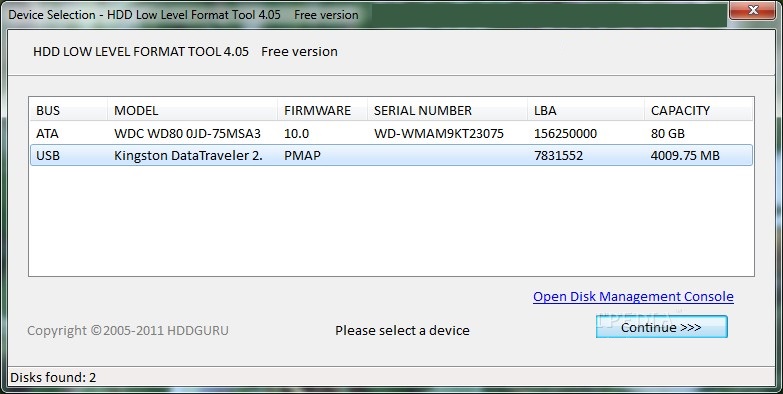
Shakl. 3. Formatlashtirish vositasi HDD Kam Darajali Formatlash Asbob
Shunday qilib, formatlash tashabbusi epik jumla bilan yakunlandi: "Disk yozishdan himoyalangan"

Shakl. 4. Disk yozishdan himoyalangan.
Yoki bu:

Shakl. 5Windows diskni formatlay olmaysiz
Fleshli diskni qayta tiklash uchun ishlab chiqaruvchining dasturidan foydalaning
Bu holatda siz qo'shimcha foydalanishingiz kerak bo'ladi dasturiy ta'minot va barcha universal dasturlarni sinab ko'rishdan avval, flesh-kartani ishlab chiqaruvchisi veb-saytiga o'ting va tavsiya etilgan kommunal xizmatlardan foydalaning. Buni amalga oshirish uchun avval biz flesh drayverni to'liq nomini aniqlaymiz.
Misol uchun, bu JetFlash Transcend 8GB.Ishlab chiqaruvchining veb-saytini har qanday qidiruv tizimidan topishingiz mumkin.
Transcend veb-saytida "Yordam" yorlig'ini tanlang - "Yuklab olish" va qurilmangizni tanlang.

Shakl. 6. Saytdagi utilitlarni qidirish Transcend
MUHIM !!! Bunday dasturlarni ishga tushirishdan oldin ta'mirlash kerak bo'lmagan barcha flesh qurilmalarni olib tashlang. Ushbu dasturlar har doim ham "o'z" flesh-drayverini to'g'ri belgilashmaydi va operatsiyalarni boshqa qurilmalarga qo'llashni boshlashadi, bu esa ularning muqarrar ravishda o'limiga olib keladi. Turli xil dastur va dasturiy ta'minot.

Shakl. 7Jetflash Formatlash Asbob
Keyin biz omadli edik va dastur "o'z" flesh-diskini topdi.
Qoida tariqasida, ishlab chiqaruvchi qurilmani qutqarish uchun bir nechta foydali vositalarni taklif qilishi mumkin.

Shakl. 8. Saytdagi dasturiy ta'minotni tanlash Transcend

Shakl. 9
Universal dasturlardan foydalanish.
Ko'pgina hollarda, ishlab chiqaruvchidan olingan dasturiy ta'minot sizning flesh drayverni hayotga qaytarish uchun etarli. Uchinchi tomon universal vositalaridan foydalanish har doim kerakli natijani bermaydi. Yuqoridagi usullar yordam bermasa, unda ehtimol bu universal dasturlari Fleshli drayverni qayta hayotga olib keling. Shunga qaramay, shu kompaniyaning flesh drayverlarida ham turli kontrollerler foydalanish mumkin va ularning "davolash" usullari ham boshqacha. Lekin yana bir harakat qilib ko'ring. Masalan, qayta tiklash uchun yaratilgan HDD Regenerator dasturi qattiq disklar, lekin flesh-disklarga ham mos keladi. Dastur jismoniy zararni bartaraf etadi ( yomon tarmoqlar) yuzasidan qattiq disk va flesh drayvlar. Bundan tashqari past darajadagi formatlashni ham qo'llab-quvvatlaydi.
Ichki dasturni o'zgartirish
Agar yuqorida aytib o'tilganlarning hech biri yordam bermagan bo'lsa, unda bu juda murakkab usullardan foydalanishga arziydi. Fleshli drayverni xizmatdagi mutaxassisga topshirish yoki ba'zi bir muhim ma'lumotlar mavjud bo'lgan taqdirda "o'zingizga ovqat" (Pentagon JV, dam olish fotosuratlari, yillar davomida ishlab chiqilgan ma'lumotlar va ba'zi sabablarga ko'ra zaxira nusxasi va hokazo.).
Kerak vid va pidni o'rganish qurilmangiz, ushbu ma'lumotdan foydalanib ushbu qurilma uchun dasturiy ta'minotni toping va uni o'rnating. Sizni darhol ogohlantiraman: bu juda ko'p vaqt va kuch sarflaydi. Butun sayt http://flashboot.ru bu masalaga bag'ishlangan bo'lib, u erda siz biron-bir ilova yuklab olishingiz va flesh-disk bilan bog'liq har qanday muammolarni muhokama qilishingiz mumkin.
Vid, PID va VendorID dasturlarini, usbdeview yoki ChipGenius-dan foydalanib o'rganishingiz mumkin.

Shakl. 10
Flesh haydovchi haydovchi sifatida aniqlanmagan bo'lsa ham, lekin operatsion tizim uni qurilma sifatida ko'radi, keyinchalik dastur VID va PIDni belgilaydi. Shuning uchun, biz USB flesh haydovchi USB portiga joylashtiramiz va CheckUDisk yordam dasturini ishga tushiramiz. Biz faqat VID, PID va VendorID kerak.

Shakl. 11. Natija
Keyinchalik, bu atributlar yordamchi dasturini tekshiruvchi flesh-diskini miltillash uchun qidirishingiz kerak. Buni amalga oshirish uchun iFlash havolasiga o'tib, saytni kerakli joylarga kiriting va "Top" tugmasini bosing. Shundan so'ng, tekshiruvi bellenimi uchun foyda bo'lgan flesh-disk modellarining ro'yxati ko'rsatiladi. Va bu erda mos variantni topishimiz kerak. Dasturni yopib qo'ymaslikni maslahat beraman, shuning uchun agar siz qo'ng'iroq qilsangiz, flesh haydovchi boshqa xususiyatlariga qarashingiz mumkin.

Shakl. 12. Ilovani qidirish
Bizga va yapıştırmaya mos keladigan nazorat dasturiy ta'minot dasturi uchun yordam dasturining nomini nusxa ko'chiring qidiruv paneli Fayllar bo'limiga o'ting va "Top" tugmasini bosing.

Shakl. 13. Bellenim uchun qidiruv natijalari
Biz topilgan faylni USB flesh-diskida o'rnatishga harakat qilamiz.
Albatta, bu darhol ishlamasligi mumkin, ammo umidsizlikka tushmang. Fleshli haydovchi kontrolörünün nazorat qilish uchun yordam dasturlari ro'yxatiga qaytamiz va shunga o'xshash qo'ng'iroq qilamiz. Ko'pincha ma'lumotlar bazasida flesh-diskimiz uchun mos keladigan bitta dastur mavjud emas.
Kontaktni yopish
Fleshli diskni qayta tiklashning yana bir usuli kontaktlarni yopish orqali asl holatini tiklash. Bu usul ancha "sadist" va xavfli. Qaysi kontaktlarni yopish kerak, ishlab chiqaruvchi bilan tekshirish kerak Turli xil flesh-disklar uchun kombinatsiya har xil bo'lishi mumkin. Esimda, ba'zi flesh-disklarda 11 va 13 ta kontaktlarni yopdim, lekin men noto'g'ri bo'lishi mumkin. Qanday bo'lmasin, buni aniqlab berish kerak. Bu usuldan foydalanmaslik yoki uni faqat kerak bo'lganda ishlatish yaxshiroqdir faqat flesh-diskni "tugatish" emas, balki janubiy ko'prikni ham yoqish xavflidir anakart kompyuter. Shunday ekan, «ishlab chiqarish terisi» haqida o'ylab ko'ring.
Menda hamma narsa bor. Agar flesh-diskni saqlab qolishning boshqa usullarini bilsangiz, iltimos, sharhlaringiz bilan o'rtoqlashing.
Yaxshi ish qilish imkoniyatini qo'ldan boy bermang: Ijtimoiy tarmoq tugmasini bosib, boshqa odamlar ham ushbu materialdan foydalanishlari mumkin. Rahmat qilaman!
"Mualliflik huquqi va turdosh huquqlar to'g'risida" gi qonunga muvofiq, saytdan (to'liq yoki qisman) materiallarni ishlatish yoki qayta nashr qilish faqat bizning saytimizga to'g'ridan-to'g'ri faol gipermasni majburiy joylashtirish bilan o'zgartiriladi. Aloqa materialning oxiriga joylashtirilgan. Bizning bog'lanishimiz:






